Với giải Câu 6.7 trang 16 SBT Tin học 11 Kết nối tri thức chi tiết trong Bài 6: Lưu trữ và chia sẻ tệp tin trên internet giúp học sinh dễ dàng xem và so sánh lời giải, từ đó biết cách làm bài tập Tin học 11. Mời các bạn đón xem:
Thực hành: Em hãy thực hiện tuần tự các yêu cầu dưới đây
Câu 6.7 trang 16 SBT Tin học 11: Thực hành: Em hãy thực hiện tuần tự các yêu cầu dưới đây:
a) Tạo một tệp văn bản với nội dung là danh sách các thành viên của nhóm em. Lưu lại tệp văn bản đó, chẳng hạn với tên Danh sách nhóm.docx.
b) Tải văn bản vừa tạo lên ổ đĩa trực tuyến của em.
c) Chia sẻ văn bản đó cho các thành viên trong nhóm sao cho các thành viên có thể mở văn bản để cập nhật thêm các thông tin cá nhân của mình như số điện thoại, địa chỉ thư điện tử.
d) Sau khi các thành viên đã cập nhật xong thông tin của mình, hãy thực hiện các thao tác cần thiết để không ai có thể thay đổi nội dung văn bản đó nữa. Kiểm chứng lại thao tác của em.
e) Tạo một thư mục dùng chung cho nhóm, chẳng hạn với tên là Bài tập nhóm trên ổ đĩa trực tuyến của em.
f) Chia sẻ thư mục vừa tạo với nhóm của em sao cho các thành viên đều có thể tải lên các tài liệu dùng chung cho cả nhóm.
g) Thực hiện thao tác cần thiết để kiểm tra thông tin của thư mục Bài tập nhóm và cho biết:
– Ai là chủ sở hữu của thư mục Bài tập nhóm?
– Những ai có quyền truy cập thư mục này và quyền của từng người là gì? Những ai có quyền tải thư mục này về máy tính của họ?
– Thư mục này được tạo ra bao giờ, do ai tạo?
– Lần thay đổi gần nhất là thời điểm nào, do ai thực hiện?
– Thư mục Bài tập nhóm hiện chứa bao nhiêu thư mục, bao nhiêu tệp tin?
Lời giải:
a) Thực hiện tương tự Nhiệm vụ 1, phần Thực hành, Bài 6 để tải tệp văn bản lên Google Drive.
b) Thực hiện tương tự Nhiệm vụ 2 để chia sẻ tệp văn bản cho các thành viên trong nhóm. Lưu ý: Để các thành viên có thể mở văn bản và cập nhật thêm thông tin cá nhân của mình như số điện thoại, địa chỉ thư điện tử thì cần chọn chế độ chia sẻ là Người chỉnh sửa.
c) Sau khi chia sẻ, đề nghị các thành viên nhóm mở tệp văn bản được chia sẻ để cập nhật thông tin cá nhân của mình như số điện thoại, địa chỉ thư điện tử. Sau khi thực hiện xong, báo cho trưởng nhóm biết.
d) Để các thành viên không thay đổi được nội dung văn bản sau khi đã cập nhật xong thông tin, chủ sở hữu của văn bản cần thiết lập lại chế độ chia sẻ là Người xem.
e) Nháy chuột chọn Thư mục trong bảng lệnh ở Hình 6.3 trong sách giáo khoa để tạo thư mục trên ổ đĩa trực tuyến của em. Đặt tên cho thư mục đó, chẳng hạn là Bài tập nhóm.
f) Để chia sẻ thư mục vừa tạo với nhóm của em sao cho các thành viên đều có thể tải lên các tài liệu dùng chung cho cả nhóm, thực hiện như sau:
Nháy nút phải chuột vào tên thư mục Bài tập nhóm, chọn Chia sẻ rồi thực hiện các thao tác trong hộp thoại chia sẻ như sau:
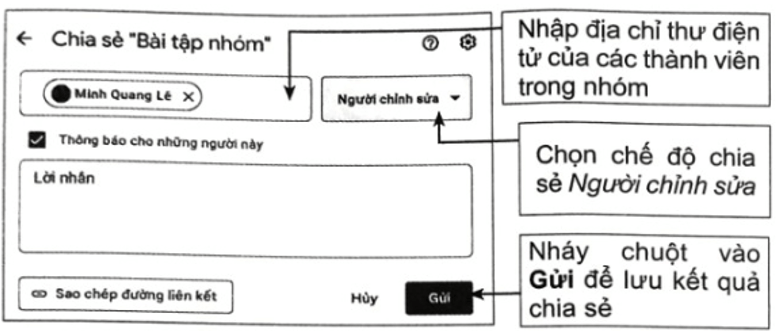
Sau khi thực hiện, thử nghiệm để kiểm tra.
Nhập địa chỉ thư điện tử của các thành viên trong nhóm
Chọn chế độ chia sẻ Người chỉnh sửa
Nháy chuột vào Gửi để lưu kết quả chia sẻ
g) Để kiểm tra thông tin của thư mục Bài tập nhóm (tương tự như với mọi thư mục hay tệp tin trên Google Drive), em nháy nút phải chuột vào tên thư mục hoặc tệp tin, chọn Xem chi tiết. Mọi thông tin chi tiết liên quan tới thư mục hoặc tệp tin sẽ xuất hiện ở cửa sổ bên phải của màn hình.
Xem thêm các bài giải sách bài tập Tin học 11 Kết nối tri thức hay, chi tiết khác:
Câu 6.1 trang 14 SBT Tin học 11: Em hãy ghép mỗi nội dung giải thích với một lựa chọn trên Hình 6.1.
Câu 6.2 trang 15 SBT Tin học 1: Ở chế độ chia sẻ nào, người dùng có thể đổi tên tệp được chia sẻ? A. Chế độ chỉnh sửa.
Câu 6.3 trang 15 SBT Tin học 11: Em hãy chọn các phương án đúng. A. Khi chia sẻ một văn bản trên Google Drive, tất cả người dùng đều có thể cùng truy cập, chỉnh sửa văn bản đó cùng một lúc.
Câu 6.4 trang 16 SBT Tin học 11: Khi Nam được chia sẻ thư mục A với quyền Người chỉnh sửa, Nam có thể: a) Đổi tên các tập, thư mục trong thư mục A nhưng không đổi được tên thư
Câu 6.7 trang 16 SBT Tin học 11: Thực hành: Em hãy thực hiện tuần tự các yêu cầu dưới đây: a) Tạo một tệp văn bản với nội dung là danh sách các thành viên của nhóm em. Lưu lại tệp văn bản đó, chẳng hạn với tên Danh sách nhóm.docx.
CÔNG TY TNHH ĐẦU TƯ VÀ DỊCH VỤ GIÁO DỤC VIETJACK
- Người đại diện: Nguyễn Thanh Tuyền
- Số giấy chứng nhận đăng ký kinh doanh: 0108307822, ngày cấp: 04/06/2018, nơi cấp: Sở Kế hoạch và Đầu tư thành phố Hà Nội.
2021 © All Rights Reserved.